Σχεδόν σε γενικές γραμμές, το iOS είναι ένα έξυπνα σχεδιασμένο λειτουργικό σύστημα. Είναι καθαρό, απλό και απίστευτα εύκολο στη χρήση. Αλλά, όπως συμβαίνει με τα περισσότερα πράγματα, εξακολουθούν να υπάρχουν ορισμένες πτυχές του που μπορεί να είναι λίγο ενοχλητικές ή ενοχλητικές.
Ίσως συνεχίζετε να ενεργοποιείτε το Apple Pay ή το Shake για Αναίρεση ή η Siri μιλάει τυχαία σε ακατάλληλες ώρες. Όποια και αν είναι η περίπτωση, εδώ είναι μερικές από τις συνήθεις κριτικές λειτουργίες ή ρυθμίσεις που μπορείτε εύκολα να απενεργοποιήσετε ή να αλλάξετε.
Περιεχόμενα
-
UI Tweaks
- Απενεργοποιήστε το διπλό κλικ στο Apple Pay
- Απενεργοποιήστε την ανακίνηση για αναίρεση
- Απενεργοποιήστε τη δυνατότητα πρόσβασης
- Απενεργοποίηση Προσβασιμότητας Κέντρου Ελέγχου
-
Visual Tweaks
- Μειώστε το Λευκό Σημείο
- Κάντε το κείμενο μεγαλύτερο
- Απενεργοποιήστε το Parallax και το App Zoom
-
Τροποποιήσεις ήχου
- Απενεργοποιήστε όλα αυτά που κάνουν κλικ
- Διακοπή κλήσεων από την ανατίναξη της ομιλίας Bluetooth
- Κάντε το Siri να χαλαρώσει λίγο
- Σχετικές αναρτήσεις:
UI Tweaks
Υπάρχουν πολλά χειριστήρια που βασίζονται στην αφή και τα κουμπιά που μπορεί να είναι λίγο περίπλοκα όταν προσπαθείτε να πλοηγηθείτε στο iOS. Εξαιτίας αυτού, είναι χρήσιμο να γνωρίζετε πώς να τα απενεργοποιήσετε εάν είναι απαραίτητο.
Απενεργοποιήστε το διπλό κλικ στο Apple Pay
Εναλλάσσετε κατά λάθος το Apple Pay όποτε είστε έξω; Εάν δεν χρησιμοποιείτε τη δυνατότητα ή απλώς προτιμάτε να απενεργοποιήσετε τη συντόμευση γρήγορης πρόσβασης, μπορείτε να εξετάσετε το ενδεχόμενο να την απενεργοποιήσετε.
- Ανοίξτε τις Ρυθμίσεις.
- Πατήστε Wallet & Apple Pay.
- Βεβαιωθείτε ότι η εναλλαγή δίπλα Κάντε διπλό κλικ στο Πλαϊνό Κουμπί είναι απενεργοποιημένο. Ομοίως, σε συσκευές με κουμπιά Home, βεβαιωθείτε ότι Κάντε διπλό κλικ στο κουμπί αρχικής οθόνης είναι απενεργοποιημένο.
Απενεργοποιήστε την ανακίνηση για αναίρεση
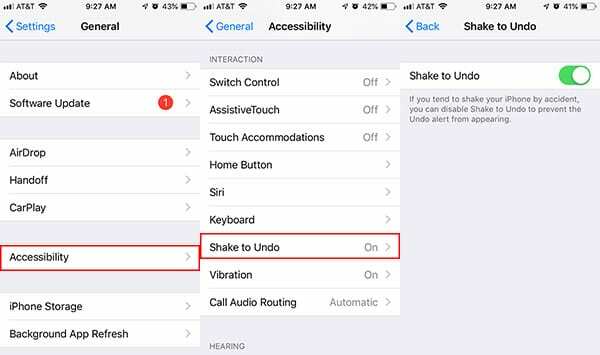
Το Shake to Undo είναι στην πραγματικότητα μια έξυπνη λειτουργία, αλλά ορισμένοι χρήστες μπορεί να διαπιστώσουν ότι αυτά τα αναδυόμενα παράθυρα εμφανίζονται πολύ συχνά για να τους αρέσει. Ευτυχώς, η δυνατότητα μπορεί να απενεργοποιηθεί.
- Ανοίξτε τις Ρυθμίσεις.
- Πατήστε Γενικά.
- Πατήστε Προσβασιμότητα.
- Επιλέξτε Ανακίνηση για αναίρεση.
- Βεβαιωθείτε ότι η εναλλαγή δίπλα Ανακινήστε για αναίρεση είναι απενεργοποιημένο. Θα είναι ενεργοποιημένο από προεπιλογή, επομένως θα θέλετε να βεβαιωθείτε ότι είναι απενεργοποιημένο.
ΣΧΕΤΙΖΕΤΑΙ ΜΕ:
- Πώς να επαναφέρετε το iPhoneXR ή το iPhone XS
- 15 Συμβουλές Siri για το Apple Watch σας
- Συμβουλές και κόλπα για iOS 12 (12 κόλπα για τα οποία ίσως δεν γνωρίζετε)
Απενεργοποιήστε τη δυνατότητα πρόσβασης
Η δυνατότητα πρόσβασης είναι ένα από εκείνα τα χαρακτηριστικά που ορισμένοι χρήστες αγαπούν και άλλοι δεν χρησιμοποιούν ποτέ. Εάν πέσετε στο τελευταίο στρατόπεδο ή συνεχίσετε να το ενεργοποιείτε κατά λάθος, μπορείτε να το απενεργοποιήσετε εντός των ρυθμίσεων.
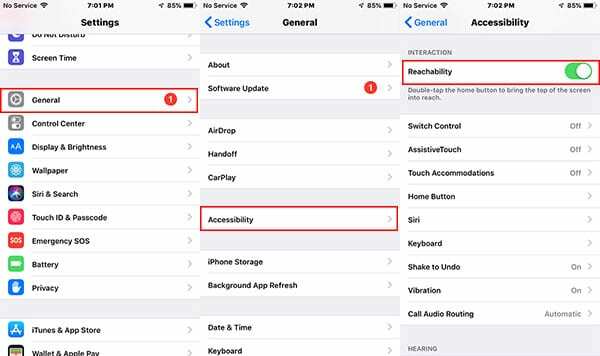
- Εκκινήστε τις Ρυθμίσεις.
- Πατήστε Γενικά.
- Επιλέξτε Προσβασιμότητα.
- Εναλλαγή του διακόπτη δίπλα Προσβασιμότητα για να το απενεργοποιήσετε. Θα είναι ενεργοποιημένο από προεπιλογή, επομένως θα θέλετε να βεβαιωθείτε ότι είναι γκριζαρισμένο/απενεργοποιημένο.
Απενεργοποίηση Προσβασιμότητας Κέντρου Ελέγχου
Το να έχετε έτοιμη πρόσβαση στο Κέντρο Ελέγχου είναι μια ωραία δυνατότητα, αλλά μπορεί να είναι λίγο κουραστικό αν συνεχίσετε να το εμφανίζετε κατά λάθος μέσα στις εφαρμογές ή στην οθόνη κλειδώματος.
Δείτε πώς μπορείτε να το διορθώσετε μέσα στις εφαρμογές.

- Εκκινήστε τις Ρυθμίσεις
- Πατήστε Κέντρο ελέγχου.
- Βεβαιωθείτε ότι η εναλλαγή δίπλα Πρόσβαση εντός εφαρμογών είναι απενεργοποιημένο.
Δείτε πώς μπορείτε να απενεργοποιήσετε την πρόσβαση στο Κέντρο Ελέγχου από την οθόνη κλειδώματος.
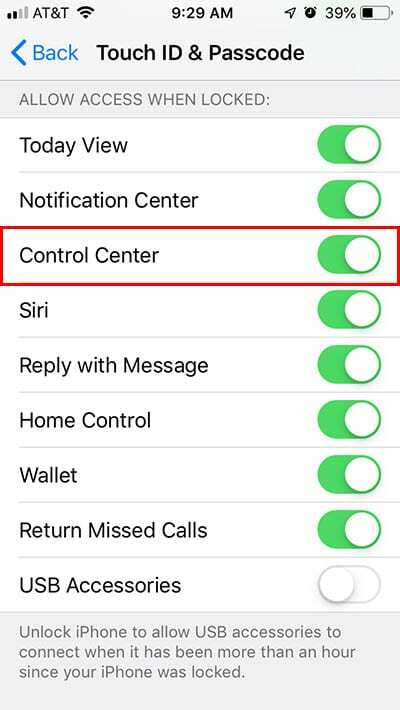
- Εκκινήστε τις Ρυθμίσεις.
- Πατήστε Αγγίξτε ID & Passcode.
- Πραγματοποιήστε έλεγχο ταυτότητας με τον κωδικό πρόσβασής σας.
- Υπό Να επιτρέπεται η πρόσβαση όταν είναι κλειδωμένο, βεβαιωθείτε ότι η εναλλαγή δίπλα Κέντρο ελέγχου είναι απενεργοποιημένο.
Visual Tweaks
Εάν προσπαθείτε να διαβάσετε μικρό κείμενο ή το λευκό περιεχόμενο είναι απλά εκτυφλωτικά φωτεινό στα μάτια σας, υπάρχουν ορισμένες οπτικές αλλαγές που μπορείτε να κάνετε στο iOS.
Μειώστε το Λευκό Σημείο
Οι φωτεινές ιστοσελίδες προκαλούν όλεθρο στα μάτια σας; Εάν συμβαίνει αυτό, μπορείτε πραγματικά να "χαμηλώσετε" τη φωτεινότητα ορισμένου λευκού περιεχομένου χρησιμοποιώντας μια εύχρηστη λειτουργία Προσβασιμότητας.
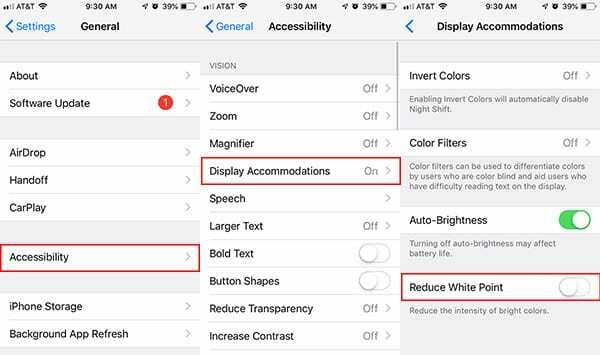
- Εκκινήστε τις Ρυθμίσεις.
- Πατήστε Γενικά.
- Επιλέξτε Προσβασιμότητα.
- Πατήστε Εμφάνιση καταλυμάτων.
- Βρείτε το διακόπτη που λέει Μειώστε το λευκό σημείο και πατήστε τον διακόπτη δίπλα του.
Κάντε το κείμενο μεγαλύτερο
Εάν τα μάτια σας κουράζονται να διαβάσουν μέρος του κειμένου στο iPhone σας, μπορείτε πραγματικά να μεγαλώσετε τη γραμματοσειρά του συστήματος πολύ εύκολα.
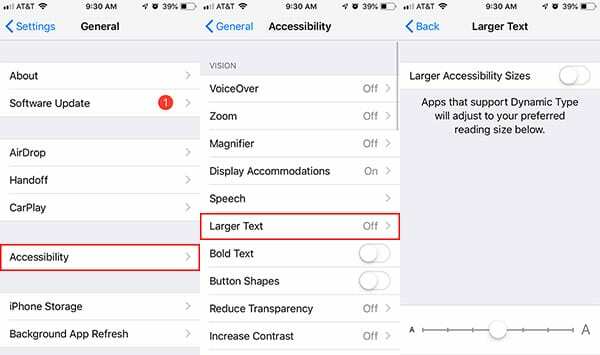
- Εκκινήστε τις Ρυθμίσεις.
- Πατήστε Γενικά.
- Επιλέξτε Προσβασιμότητα.
- Πατήστε Μεγαλύτερο κείμενο.
Από εδώ, μπορείτε να πατήσετε και να σύρετε το ρυθμιστικό για να ορίσετε το κείμενο του συστήματος σε συγκεκριμένο μέγεθος. Εάν η μεγαλύτερη επιλογή στο ρυθμιστικό απλώς δεν το κάνει για εσάς, μπορείτε να πατήσετε την εναλλαγή δίπλα στα Μεγαλύτερα μεγέθη προσβασιμότητας.
Απενεργοποιήστε το Parallax και το App Zoom
Μερικοί άνθρωποι έχουν παραπονεθεί για τα «αισθητικά» χαρακτηριστικά του iOS, όπως η παράλλαξη και το ζουμ εφαρμογών, που τους κάνει να αρρωσταίνουν. Εάν σας φαίνεται, μπορείτε να απενεργοποιήσετε αυτές τις λειτουργίες.
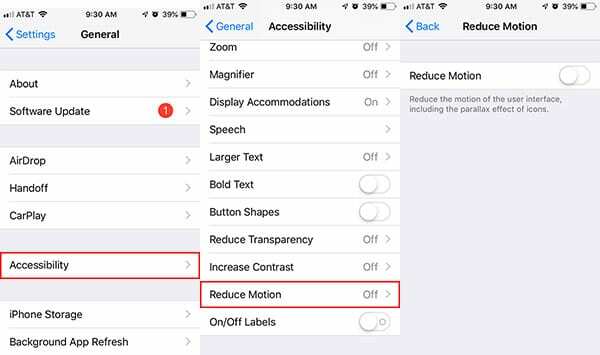
- Εκκινήστε τις Ρυθμίσεις.
- Πατήστε Γενικά.
- Επιλέξτε Προσβασιμότητα.
- Πατήστε Μείωση κίνησης
- Βεβαιωθείτε ότι η εναλλαγή δίπλα Μειώστε την κίνηση είναι ενεργοποιημένο. Είναι απενεργοποιημένο από προεπιλογή, επομένως θα θέλετε να το ενεργοποιήσετε εάν η κίνηση σας προκαλεί ζάλη.
Τροποποιήσεις ήχου
Από το να σας κρατά ενήμερους έως την παροχή κάποιου τύπου ικανοποιητικής τακτικής ανατροφοδότησης, το iOS κάνει αρκετούς ήχους. Ωστόσο, αν δεν σας αρέσουν μερικά από αυτά, μπορείτε να τα απενεργοποιήσετε.
Απενεργοποιήστε όλα αυτά που κάνουν κλικ
Εάν θέλετε το κουδούνισμα του iPhone σας να είναι ενεργοποιημένο, αλλά δεν αντέχετε όλο αυτό το κλικ στο πληκτρολόγιο, θα πρέπει να γνωρίζετε ότι οι δύο λειτουργίες δεν αλληλοαποκλείονται. Μπορείτε να απενεργοποιήσετε τα κλικ, καθώς και τους ήχους της οθόνης κλειδώματος, στις Ρυθμίσεις.
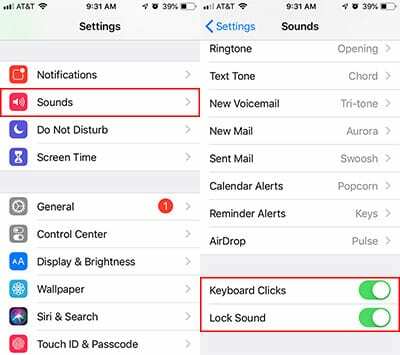
- Εκκινήστε τις Ρυθμίσεις.
- Πατήστε Ήχοι & Απτικά.
- Κάντε κύλιση προς τα κάτω και βεβαιωθείτε ότι οι εναλλαγές δίπλα Κλικ πληκτρολογίου και Ήχος κλειδώματος απενεργοποιούνται.
Διακοπή κλήσεων από την ανατίναξη της ομιλίας Bluetooth
Δεν θέλετε μια κλήση να δρομολογηθεί στο ηχείο Bluetooth σας; Ενώ μπορείτε να το ρυθμίσετε μη αυτόματα όταν απαντάτε, μπορείτε επίσης να ορίσετε την προεπιλεγμένη συμπεριφορά που το διέπει.
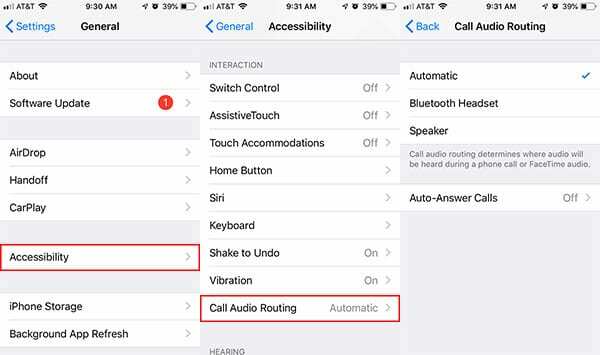
- Εκκινήστε τις Ρυθμίσεις
- Πατήστε Γενικά.
- Επιλέξτε Προσβασιμότητα.
- Βρείτε και πατήστε Δρομολόγηση ήχου κλήσεων.
- Παρακέντηση Ομιλητής ή Ακουστικό Bluetooth, όποια επιλογή προτιμάτε.
Κάντε το Siri να χαλαρώσει λίγο
Μερικές φορές, το Siri μπορεί να είναι λίγο ενοχλητικό. Αυτό ισχύει ιδιαίτερα αν κατά λάθος καλέσετε τον ψηφιακό βοηθό. Όποια και αν είναι η περίπτωση, μπορείτε να ορίσετε εάν οι απαντήσεις του Siri θα εκφράζονται σε δύο διαφορετικές επιλογές.

- Εκκινήστε τις Ρυθμίσεις.
- Πατήστε Siri & Αναζήτηση.
- Επιλέγω Φωνητική ανατροφοδότηση.
Από εδώ, έχετε μερικές επιλογές.
- Πάντα ανοιχτό είναι η προεπιλεγμένη ρύθμιση. Ως εκ τούτου, η Siri θα σας μιλά πάντα.
- Έλεγχος με διακόπτη δακτυλίου σημαίνει ότι το Siri θα μιλήσει μόνο όταν το iPhone σας δεν είναι σε σίγαση ή εάν είναι συνδεδεμένο σε συσκευή Bluetooth.
- Μόνο Hands-Free ρυθμίζει το Siri έτσι ώστε ο ψηφιακός βοηθός να σας μιλά μόνο όταν είστε συνδεδεμένοι σε ένα ηχείο Bluetooth.
Ελπίζουμε ότι βρήκατε αυτές τις συμβουλές χρήσιμες. Παρακαλούμε ενημερώστε μας στα σχόλια παρακάτω εάν έχετε οποιεσδήποτε ερωτήσεις ή σχόλια.

Ο Μάικ είναι ανεξάρτητος δημοσιογράφος από το Σαν Ντιέγκο της Καλιφόρνια.
Ενώ καλύπτει κυρίως την Apple και την τεχνολογία των καταναλωτών, έχει προηγούμενη εμπειρία γράφοντας για τη δημόσια ασφάλεια, την τοπική αυτοδιοίκηση και την εκπαίδευση για μια ποικιλία εκδόσεων.
Έχει φορέσει αρκετά καπέλα στο χώρο της δημοσιογραφίας, συμπεριλαμβανομένου του συγγραφέα, του εκδότη και του σχεδιαστή ειδήσεων.